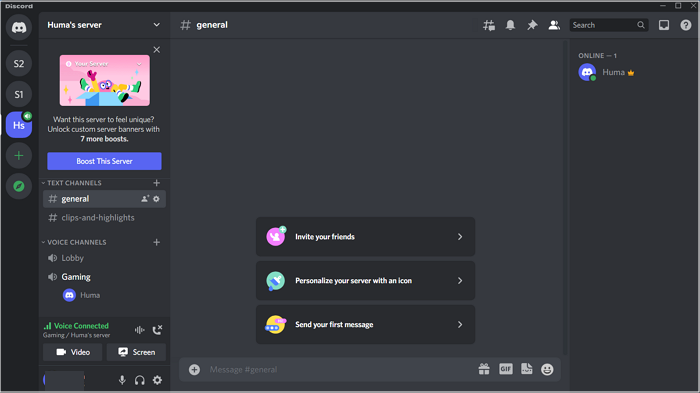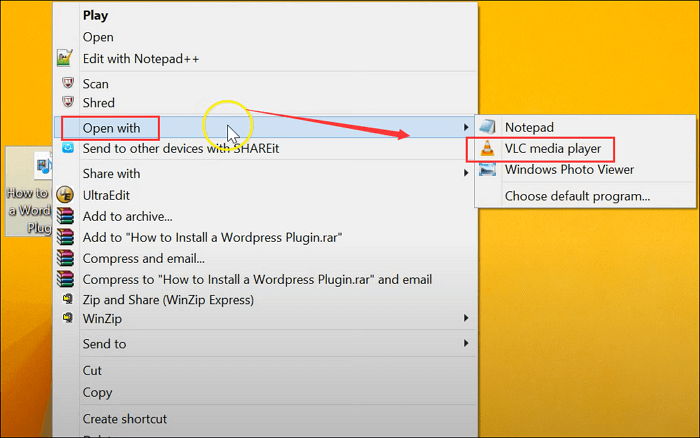- حول
- اكتشف EaseUS
- التقييمات والجوائز
- اتفاقية الترخيص
- سياسة الخصوصية
- خصم طلابي
Page Table of Contents
عند مشاهدة مقطع فيديو رائع على YouTube، قد تروق لك موسيقى الخلفية أكثر من غيرها. بينما إذا بحثت عن أغنية مؤثرة على الإنترنت، فقد تجدها غير متوفرة. كيف يمكنك الحصول على موسيقى مؤثرة للقلب بسهولة وبسرعة لإضافتها إلى قائمة التشغيل الخاصة بك للاستمتاع بها دون الاتصال بالإنترنت؟
هناك العديد من برامج تسجيل الشاشة والصوت المتاحة لهذه المهمة. يقدم هذا المنشور خمسة مسجلات صوت على YouTube مع طرق تفصيلية لتسجيل الصوت من YouTube . قبل الغوص في التفاصيل، دعونا نلقي نظرة على جدول مقارنة الحلول أدناه أولاً.
| طُرق | فعالية | صعوبة |
|---|---|---|
| EaseUS RecExperts | مرتفع - سجل صوت YouTube بدون حد زمني. | سهل للغاية |
| الجرأة | متوسط - قم بتغيير الإعدادات قبل التسجيل. | واسطة |
| محول الفيديو على الانترنت | متوسط - سهل الاستخدام ولكنه ليس مستقرًا جدًا. | سهل |
| مسجل صوت مجاني | عالي - تسجيل الصوت بتنسيقات مختلفة. | سهل |
| EaseUS MobiMover | عالي - تنزيل الصوت بسهولة. | سهل |
قد تحتاج أيضًا إلى:
قم بتسجيل صوت YouTube باستخدام مسجل صوت YouTube الممتاز (Win/Mac)
باعتباره أفضل مسجل يوتيوب ، فإن EaseUS RecExperts متوافق مع أجهزة الكمبيوتر التي تعمل بنظامي التشغيل Windows وMac. سيقدم لك هذا الجزء إرشادات حول كيفية حفظ الصوت من مقاطع فيديو YouTube على نظامي التشغيل Windows وMac، على التوالي.
- 📝 ما يجب تحضيره
- جهاز كمبيوتر يعمل بنظام Windows أو Mac
- EaseUS RecExperts لنظام التشغيل Windows/Mac
- صوت يوتيوب الذي تريد تسجيله
#1. قم بتسجيل صوت YouTube باستخدام EaseUS RecExperts على نظام التشغيل Windows
EaseUS RecExperts هو مسجل صوت على YouTube وقد جذب الكثير من الاهتمام منذ إطلاقه. يسمح مسجل شاشة Windows هذا بتسجيل الصوت من YouTube ومنصات الوسائط الاجتماعية الأخرى بسهولة. وفي الوقت نفسه، يمكنك اختيار تنسيقات الصوت المسجلة على YouTube بتنسيق MP3 أو AAC أو AAC أو FLAC أو WAV أو WMA أو OGG دون عناء.
على عكس أدوات تسجيل الصوت العادية، لا يضع EaseUS RecExperts أي حد زمني للتسجيلات. إذا كنت تريد تسجيل مقطع صوتي طويل على YouTube، فمن المقترح أن تختار
هذه الأداة. علاوة على ذلك، يمكن استخدامه أيضًا لتسجيل البث المباشر على YouTube ! ما عليك سوى تجربة هذا المُسجل الممتاز لالتقاط الصوت والفيديو على YouTube!
كيفية تسجيل الصوت من اليوتيوب على نظام ويندوز باستخدام EaseUS RecExperts:
الخطوة 1. قم بتشغيل هذا البرنامج، اختر أيقونة "الصوت" من الجانب الأيسر من الواجهة، وقم بتمكين خيار صوت النظام بجانب زر REC.

الخطوة 2. قم بتشغيل مقطع فيديو YouTube الذي تريد التقاط المسار الصوتي في متصفحك. عندما تكون جاهزًا، انقر فوق REC لبدء التسجيل.
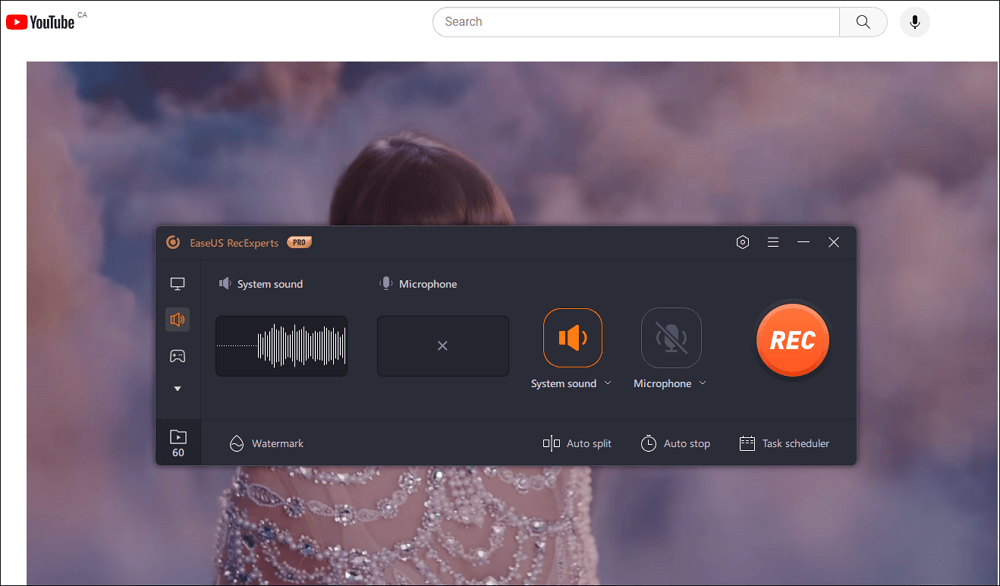
الخطوة 3. لإنهاء التسجيل، ما عليك سوى النقر على أيقونة المربع الأحمر لإيقاف التسجيل.

لا تنس مشاركة هذا المنشور مع الآخرين المحتاجين!
#2. قم بتسجيل الصوت من YouTube باستخدام EaseUS RecExperts على نظام Mac
يتيح لك مسجل شاشة Mac هذا تسجيل الصوت من موقع الويب ، مثل YouTube وFaceBook وما إلى ذلك. بالنسبة إلى صوت YouTube، اختر "صوت النظام" لتسجيل الصوت الداخلي على Mac. إذا كنت بحاجة إلى إضافة شيء مثل صوتك من الميكروفون، فقد يكون مسجل الصوت على YouTube مفيدًا أيضًا. نظرًا لأنه يدعم العديد من تنسيقات الصوت الشائعة، مثل MP3، وFLAC، وAAC، وما إلى ذلك، يمكنك الاختيار من بينها بحرية.
مثل إصدار Windows، يتيح EaseUS RecExperts for Mac للمستخدمين تسجيل الصوت دون حد زمني. انقر فوق الزر أدناه للحصول على مسجل صوت YouTube هذا على نظام Mac.
كيفية التقاط ملفات MP3/FLAC/AAC باستخدام مسجل صوت YouTube هذا على نظام Mac:
الخطوة 1. قم بتنزيل وتشغيل EaseUS RecExperts لنظام التشغيل Mac، وانقر على خيار "الصوت".

الخطوة 2. انقر على أيقونة "الصوت" لتحديد مصادر الصوت.
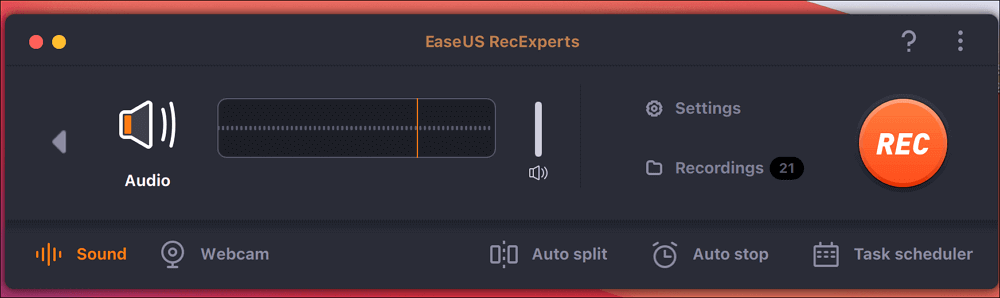
الخطوة 3. يمكّنك الزران من تسجيل صوت النظام أو صوت الميكروفون أو كليهما. انقر فوق "موافق" لتأكيد اختيارك وانقر فوق "REC" لبدء التسجيل.
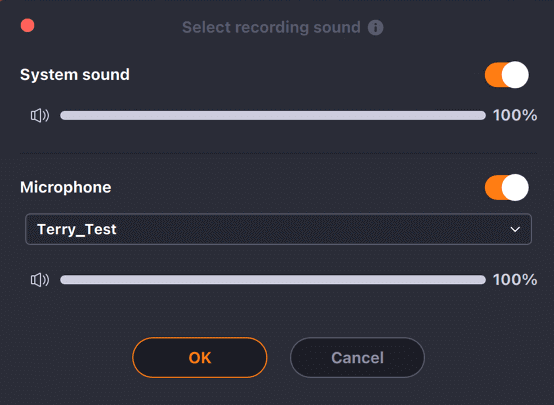
الخطوة 4. بمجرد الانتهاء، يمكنك إيقاف التسجيل، وسيتم حفظ الصوت الملتقط تلقائيًا على جهاز Mac.
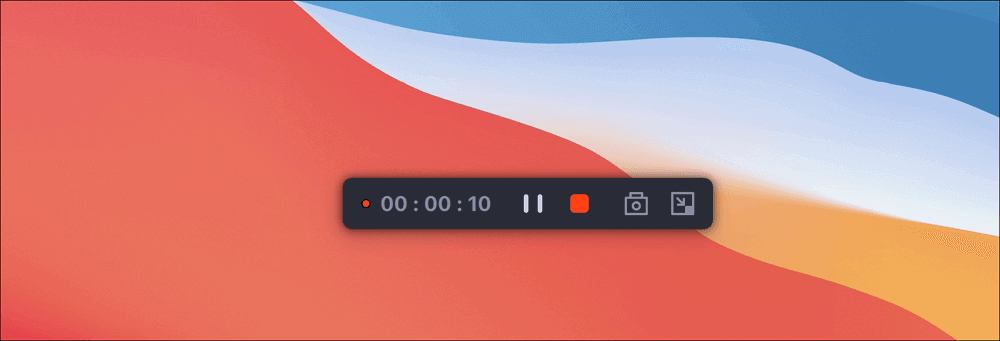
احفظ الصوت من اليوتيوب باستخدام Audacity
Audacity عبارة عن مسجل صوت ومحرر متعدد المسارات سهل الاستخدام لأنظمة التشغيل Windows وMac OS X وGNU/Linux وأنظمة التشغيل الأخرى. يمكن أن يساعدك على تسجيل دفق الصوت من منصات مختلفة، بما في ذلك YouTube.
على الرغم من أن بعض الأشخاص يجدون صعوبة في الاستخدام، إلا أنها في الواقع أداة جيدة. على الأقل، يلبي الطلب الأساسي للمستخدمين. يمكنك استخدامه لحفظ الصوت من مقاطع فيديو YouTube ببضع نقرات بسيطة. وبعد ذلك، يمكنك أيضًا تعديل تسجيلاتك كما تريد.
- 📝 ما يجب تحضيره
- جهاز كمبيوتر يعمل بنظام Windows أو Mac
- تم تنزيل الجرأة وتثبيتها
- صوت يوتيوب الذي تريد تسجيله
كيفية تسجيل الموسيقى من اليوتيوب باستخدام Audacity:
الخطوة 1. قم بتشغيل مقطع فيديو على YouTube إذا كنت تريد التقاط الصوت. تحميل وتثبيت الجرأة.
الخطوة 2. ثم افتح Audacity واضغط على "Edit" > "Preferences" من القائمة العلوية. في قسم الأجهزة، تحتاج إلى تحديد موقع قسم "التسجيل".
الخطوة 3. بعد ذلك، انقر فوق "Stereo Mix" ضمن قسم "الجهاز".

إذا لم يكن الخيار متاحًا، فيمكنك اتباع الخطوات لتمكينه:
- افتح لوحة التحكم، وانتقل إلى "الأجهزة والصوت > الصوت > التسجيل".
- انقر بزر الماوس الأيمن على المساحة الفارغة، ثم حدد "إظهار الأجهزة المعطلة".
- يجب أن يكون جهاز Stereo Mix مرئيًا الآن. انقر بزر الماوس الأيمن عليه واختر "تمكين".
- ملاحظة:
- إذا ظل خيار Stereo Mix غير متاح، فمن المحتمل أن يكون ذلك بسبب احتواء الكمبيوتر الخاص بك على بطاقة صوت مدمجة. لا يتوفر Stereo Mix مع بطاقات الصوت المضمنة، ولا يمكنك تنزيل الصوت المتدفق من فيديو YouTube. من الأفضل أن تجرب حلاً آخر في هذا المنشور.
الخطوة 4. انقر على "موافق" لحفظ إعدادات الصوت الجديدة. افتح Audacity مرة أخرى للعمل مع خيار Stereo Mix.
الخطوة 5. افتح فيديو YouTube الخاص بك واضغط على زر التسجيل. عند اكتمال العملية، انقر فوق "إيقاف". يمكن تصدير الملف وحفظه على الجهاز المطلوب بتنسيق ملف MP3.
🚩تحقق من كيفية تفكير مستخدمي Reddit في Audacity:
هل لا تزال Audacity قابلة للتطبيق كمحرر صوتي؟
بواسطة u/zmarleymartz24 في البرمجيات
سجل صوت YouTube باستخدام محول الفيديو عبر الإنترنت
بالنسبة لأولئك الذين لا يريدون تنزيل أي برنامج، فإن مسجل الصوت على YouTube عبر الإنترنت هو الخيار الأفضل. لا يتطلب الأمر الكثير من المعرفة التقنية، ولا يتعين عليك تثبيت أي شيء على جهاز الكمبيوتر الخاص بك. هنا، أود أن أخبرك بكيفية استخدام المواقع لتسجيل وتحويل صوت YouTube.
هناك موقعان يقدمان هذه الخدمة؛ الشيء الأكثر أهمية هو العثور على تطبيق جدير بالثقة عبر الإنترنت. خذ على سبيل المثال برنامج تحويل الفيديو عبر الإنترنت. تعد هذه الأداة المجانية بأن كل مقطع فيديو تقوم بتسجيله من خلال خدمتها سيكون له أعلى جودة صوت متاحة.
وباعتبارها أداة على الإنترنت، فإن لها أيضًا عيوبها. يشعر الناس بالقلق بشأن سلامة بياناتهم. وإذا لم يكن الاتصال بالإنترنت مستقرًا، فقد تتم مقاطعة التسجيل. فكر مرتين قبل الاختيار.
- 📝 ما يجب تحضيره
- جهاز كمبيوتر يعمل بنظام Windows أو Mac
- عنوان URL لمحتوى YouTube الذي تريد التسجيل منه
- الموقع الرسمي لتحويل الفيديو عبر الإنترنت
تسجيل صوت YouTube باستخدام محول الفيديو عبر الإنترنت:
الخطوة 1. انتقل إلى صفحة فيديو YouTube وانسخ عنوان URL للفيديو الذي تريد حفظه كملف صوتي MP3.
الخطوة 2. افتح محول الفيديو عبر الإنترنت على الإنترنت، ثم الصق عنوان URL للفيديو الخاص بك في حقل النص المتوفر أعلى صفحة الموقع.
الخطوة 3. أسفل حقل النص، تأكد من تحديد التنسيق: .mp3 في القائمة المنسدلة.
الخطوة 4. انقر على زر "ابدأ". عند اكتمال العملية، سوف تحصل على خيار التنزيل. حدد "تنزيل" لحفظ فيديو YouTube كملف صوتي MP3.
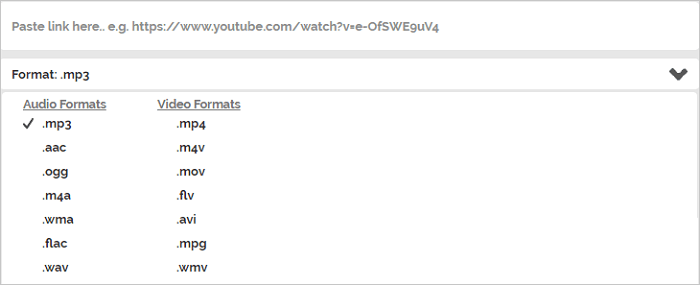
احفظ الصوت من YouTube باستخدام مسجل الصوت المجاني
Free Sound Recorder هو مسجل صوت ممتاز يمكنه مساعدتك على التقاط الصوت من منصات التواصل الاجتماعي بسهولة. يسمح لك بتسجيل الموسيقى من أي موقع موسيقى عبر الإنترنت مثل Grooveshark وYouTube.
إنه برنامج صغير الحجم، ولن يشغل مساحة كبيرة على جهازك. والأهم من ذلك، أنك لا تحتاج إلى دفع أي شيء مقابل الكثير من الأغاني والألبومات الكلاسيكية التي تم إصدارها حديثًا. الآن، استمتع بالموسيقى المسجلة عبر الإنترنت على مشغل الموسيقى الخاص بك!
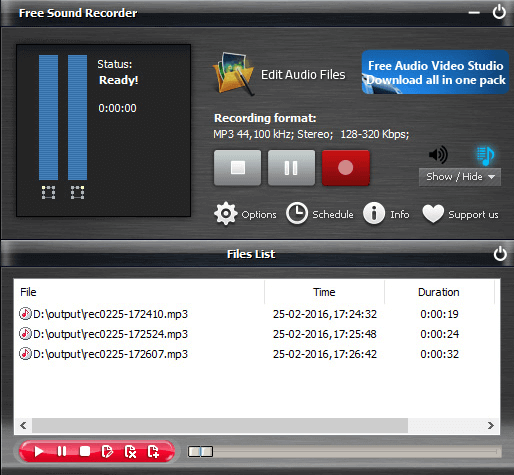
- 📝 ما يجب تحضيره
- جهاز كمبيوتر يعمل بنظام Windows أو Mac
- تم تنزيل وتثبيت مسجل الصوت المجاني
- صوت يوتيوب الذي تريد تسجيله
كيفية تسجيل الموسيقى من اليوتيوب باستخدام مسجل الصوت المجاني:
الخطوة 1. قم بتنزيل وتثبيت مسجل الصوت المجاني. افتحه وقم بتشغيل صوت YouTube.
الخطوة 2. انقر فوق "تسجيل" لتنشيط مسجل الموسيقى عبر الإنترنت. اضغط على "إظهار نافذة الخلاط" لاختيار مصدر الصوت من "Recording Mixer".
الخطوة 3. ثم حدد جهاز التسجيل المناسب. اضغط على "Stereo Mix" من القائمة المنسدلة "Recording Device". ثم قم بضبط مستوى الصوت والتوازن.
الخطوة 4. انتقل إلى "الخيارات > "الإعدادات العامة". اختر تنسيق إخراج لصوت YouTube. قم بتشغيل فيديو YouTube الذي تريد تسجيله. انقر فوق "بدء التسجيل" للبدء.
الخطوة 5. بمجرد الانتهاء، يمكنك إيقاف التسجيل وتصديره بمعلومات حول الفنان والأغنية.
قم بتنزيل فيديو YouTube وقم بتحويله إلى MP3
هناك طريقة أخرى للحصول على الأغاني من مقاطع فيديو YouTube وهي تنزيل الفيديو أولاً وتحويله إلى MP3. إذا قمت بالتسجيل على موقع يوتيوب، فستحتاج إلى الانتظار طالما أن الصوت موجود. ومع ذلك، يمكن لبرنامج تنزيل محتوى YouTube مثل EaseUS MobiMover حفظ الصوت في وقت قصير.
وبطبيعة الحال، يتم حظر بعض المحتوى من التحميل. لذلك، لا يمكن لـ EaseUS MobiMover حفظه دون خرق القواعد. تحتاج أيضًا إلى التأكد من أنك لن تستخدم الصوت الذي تم تنزيله لأغراض تجارية أو ضارة. مع ذلك، يمكنك القيام بالأمور التالية:
- احفظ مقاطع الفيديو عبر الإنترنت على iPhone/iPad بدون استخدام iTunes أو كسر الحماية
- نسخ الصوت من YouTube (كمبيوتر شخصي، Mac، كمبيوتر محمول) بجودة عالية
- قم بتنزيل مقاطع فيديو YouTube بتنسيقات MP4 وMOV وMKV وAVI وFLV والمزيد
- قم بتنزيل مقاطع الفيديو من مواقع الويب الشهيرة مثل YouTube وDailyMotion وVimeo وFacebook وInstagram وما إلى ذلك.

- 📝 ما يجب تحضيره
- جهاز كمبيوتر يعمل بنظام Windows أو Mac
- تم تنزيل وتثبيت EaseUS MobiMover
- عنوان URL الصوتي على YouTube الذي يمكنك التحويل منه
خطوات تنزيل فيديو YouTube باستخدام EaseUS MobiMover:
الخطوة 1. قم بتشغيل EaseUS MobiMover. انتقل إلى "تنزيل الفيديو".
الخطوة 2. انسخ عنوان URL لفيديو YouTube. الصقه في الشريط واضغط على زر "تنزيل".
الخطوة 3. بعد ذلك، سيقوم MobiMover بتحليل عنوان URL بسرعة وتنزيل فيديو YouTube على جهاز الكمبيوتر الخاص بك.
بعد التنزيل، يمكنك تحويل مقاطع فيديو YouTube إلى MP3 مجانًا باستخدام محول MP4 إلى MP3 المجاني - EaseUS Video Editor . يمكن لبرنامج تحرير الفيديو الاحترافي هذا تحرير مقاطع فيديو Windows بسهولة ويأتي مزودًا بوظيفة مساعدة لاستخراج الصوت من أي مقاطع فيديو. بالمناسبة، يمكنك فصل الصوت عن الفيديو إذا كنت تريد الحصول على الصوت بسرعة.
لتلخيص
يمكنك دائمًا الحصول على المساعدة بشأن الطرق الخمس الفعالة لتسجيل الصوت باستخدام أفضل مسجل صوت مجاني على YouTube. أو يمكنك أيضًا تنزيل مقاطع فيديو YouTube وتحويلها إلى تنسيقات صوتية مطلوبة.
أسهل طريقة لالتقاط الصوت من YouTube هي استخدام برنامج تسجيل صوتي. جرب مسجل صوت مفيد مثل EaseUS RecExperts. يمكن أن يساعد في التقاط الصوت الداخلي على نظامي التشغيل Windows وMac.
تسجيل الصوت من الأسئلة الشائعة على YouTube
تم إدراج بعض الأسئلة المتداولة حول التقاط الصوت من YouTube هنا.
1. ما هي أفضل مسجلات الصوت على YouTube؟
أفضل 4 مسجلات صوت على اليوتيوب هي:
2. كيفية تنزيل الأغاني من اليوتيوب؟
لتنزيل الأغاني من YouTube، جرّب أداة تنزيل الصوت.
1. قم بتشغيل EaseUS MobiMover. انتقل إلى Video Downloader وقم بتنزيل مقاطع فيديو YouTube على جهاز الكمبيوتر الخاص بك.
2. انسخ عنوان URL لمقطع فيديو YouTube، والصقه في الشريط، ثم اضغط على زر التنزيل.
3. بعد ذلك، سيقوم MobiMover بتحليل عنوان URL بسرعة وتنزيل فيديو YouTube على جهاز الكمبيوتر الخاص بك.
ثم قم بتحويل الفيديو إلى تنسيق MP3 بسهولة.
3. كيفية تسجيل فيديو يوتيوب؟
لتسجيل فيديو YouTube بالصوت، جرب برنامجًا مثل Online Video Converter.
1. انتقل إلى صفحة فيديو YouTube وانسخ عنوان URL للفيديو الذي تريد حفظه كملف صوتي MP3.
2. افتح محول الفيديو عبر الإنترنت على الإنترنت.
3. الصق عنوان URL للفيديو الخاص بك. تأكد من تحديد التنسيق: .mp3 في القائمة المنسدلة.
4. انقر فوق الزر ابدأ. عند اكتمال العملية، اضغط على "تنزيل" لحفظ الفيديو بصيغة صوت MP3.
4. كيفية تحويل فيديو يوتيوب إلى MP3؟
يمكنك تحويل مقاطع فيديو YouTube إلى MP3 باستخدام EaseUS Video Editor.
1. قم بتشغيل محرر الفيديو EaseUS. قم باستيراد الملف الهدف بالنقر فوق "استيراد" أو سحبه إلى EaseUS Video Editor.
2. انقر بزر الماوس الأيمن على الملف الهدف الذي ترغب في تحويله وحدد إضافة إلى المشروع.
3. انقر فوق تصدير لبدء تحويل الملف الهدف. حدد تنسيق الصوت المطلوب مثل MP3 أو AAC للملف الهدف، وأعد تسميته، وقم بتعيين مجلد الإخراج.